So übertragen Sie alles vom alten iPhone auf das neue iPhone
Verschiedenes / / August 04, 2021
Anzeige
Es ist keine Neuigkeit, dass iPhone-Nutzer ihre Telefone meistens von Zeit zu Zeit aktualisieren. In diesem Fall müssen Sie jedoch auch Ihre Daten von Ihrem alten iPhone auf das neue iPhone übertragen. Jetzt bleiben die meisten Menschen beim Übertragen ihrer Daten zwischen den Geräten stecken. Dies liegt daran, dass die meisten Benutzer mit dem Vorgang nicht vertraut sind.
Ich erinnere mich an den Kauf eines neuen Smartphones und war verwirrt darüber, wie ich alle meine Kontakte, Videos, Bilder und anderen Daten vom alten iPhone auf mein neues iPhone übertragen kann. Meine beste Chance war iTunes, aber das ist auch kompliziert und zeitaufwändig. Aber bald fand ich eine einfache Möglichkeit, alle meine Daten vom alten auf das neue iPhone zu übertragen.
Wenn auch Sie in einer ähnlichen Situation stecken, hoffen wir, dass wir die Lösung für Ihr Problem finden. Dieser Artikel enthält einige Möglichkeiten, mit denen Sie Ihre Daten mühelos sofort zwischen Ihren Apple-Geräten übertragen können.
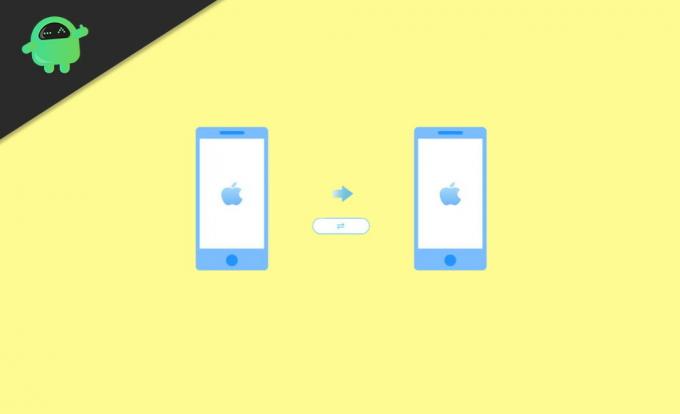
Anzeige
Inhaltsverzeichnis
-
1 Wie übertrage ich alles vom alten iPhone auf das neue iPhone?
- 1.1 Methode 1: Datenübertragung mit Schnellstart
- 1.2 Methode 2: Datenübertragung mit iCloud
- 1.3 Methode 3: Datenübertragung mit iTunes
- 2 Fazit
Wie übertrage ich alles vom alten iPhone auf das neue iPhone?
Erstens gibt es drei Möglichkeiten, um alle Ihre Daten von Ihrem alten auf Ihr neues iPhone zu übertragen. Man könnte möglicherweise alles mit QuickStart, iCloud oder iTunes übertragen.
Methode 1: Datenübertragung mit Schnellstart
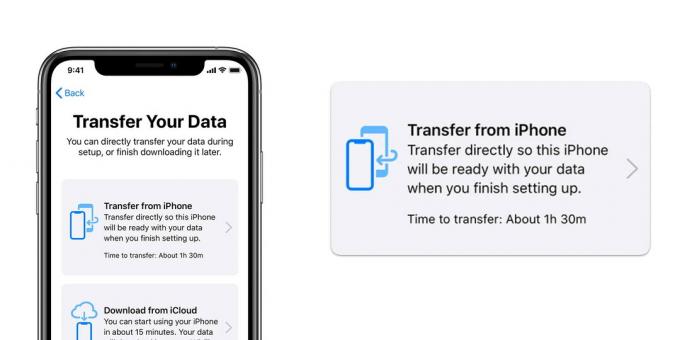
- Bringen Sie zunächst beide iPhones näher zusammen.
- Schalten Sie Bluetooth auf Ihrem alten iPhone und das neue ein.
- Daraufhin wird auf Ihrem alten iPhone der Schnellstartbildschirm angezeigt, in dem Sie aufgefordert werden, ein neues Gerät einzurichten.
- Klicken Sie auf Weiter.
- Ihr neues iPhone zeigt sofort eine Animation auf dem Bildschirm an. Scannen Sie dieses Bild mit Ihrem alten iPhone.
- Warten Sie nach dem Anschließen der Telefone eine Weile, bis die Daten und erforderlichen Einstellungen auf den Geräten migriert sind. Stellen Sie sicher, dass beide iPhones in der Nähe sind.
- Geben Sie nun Ihr Passwort und Ihre Apple ID von Ihrem alten auf Ihr neues iPhone ein.
- Schließen Sie die Einstellung Ihrer Gesichts- und Berührungs-ID auf Ihrem neuen Gerät ab.
- Schließlich werden Sie gefragt, ob Sie Daten von Ihrem alten Gerät und der letzten iCloud wiederherstellen möchten. Klicken Sie auf OK, um alles auf Ihrem neuen iPhone wiederherzustellen.
- Standardmäßig sind die Einstellungen wie Standort, Siri usw. auf Ihrem neuen Telefon dieselben wie auf Ihrem alten Telefon. Sie können sie jedoch jederzeit ändern.
Methode 2: Datenübertragung mit iCloud

Um die Dateien über iCloud zu übertragen, müssen Sie zuerst alle Ihre Daten von iCloud auf Ihr altes iPhone sichern. Führen Sie zum Sichern einfach die folgenden Schritte aus:
- Verbinden Sie Ihr iPhone mit einem zuverlässigen Wi-Fi-Netzwerk.
- Gehen Sie zu Ihren Geräteeinstellungen.
- Tippen Sie auf Ihren Namen und gehen Sie zu iCloud.
- Wählen Sie nun iCloud Backup und klicken Sie auf Jetzt sichern.
- Warten Sie einen Moment und sobald die Sicherung auf Ihrem alten iPhone abgeschlossen ist, ist es Zeit, das neue Gerät einzurichten.
- Schalten Sie Ihr neues iPhone ein und wählen Sie zunächst Ihre Region und bevorzugte Sprache aus.
- Befolgen Sie die Anweisungen auf dem Bildschirm, bis Sie zum Abschnitt Apps & Daten gelangen.
- Wählen Sie als Nächstes "Aus iCloud-Sicherung wiederherstellen" und melden Sie sich mit Ihrer Apple ID an.
- Wählen Sie nun das zuletzt auf Ihrem alten iPhone erstellte Backup aus.
- Schließlich werden Ihre Daten vom alten auf das neue iPhone übertragen.
- Warten Sie, bis der Vorgang abgeschlossen ist, und fahren Sie mit den weiteren Schritten fort, um die Einrichtung Ihres iPhones abzuschließen.
Methode 3: Datenübertragung mit iTunes

Anzeige
- Gehen Sie zur iTunes App.
- Schließen Sie das alte Gerät an einen PC an.
- Befolgen Sie die auf dem Bildschirm angegebenen Schritte und klicken Sie auf das iPhone-Symbol in der Symbolleiste.
- Um alle Ihre gespeicherten Passwörter zusätzlich zu einigen anderen Daten zu übertragen, klicken Sie einfach auf die Option "Backup verschlüsseln".
- Legen Sie nun ein Passwort für die Sicherungsdatei fest und klicken Sie auf Jetzt sichern.
- Schalten Sie nach Abschluss der Sicherung Ihr neues iPhone ein.
- Befolgen Sie vom ersten Schritt an die Anweisungen auf dem Bildschirm.
- Wenn Sie den Bereich Apps & Daten erreichen, klicken Sie auf Aus iTunes-Sicherung wiederherstellen.
- Schließen Sie das neue Gerät an Ihren PC an.
- Öffnen Sie iTunes und wählen Sie das iPhone-Symbol auf Ihrem Computerbildschirm.
- Klicken Sie auf die Option Sicherung wiederherstellen und wählen Sie die letzte Sicherungsdatei aus.
- Da Sie Ihre Sicherungsdatei kennwortgeschützt hatten, geben Sie das Kennwort ein, um Zugriff auf die Datei zu erhalten.
- Lassen Sie Ihr iPhone mit dem PC verbunden, bis der Dateiübertragungsvorgang abgeschlossen ist.
- Befolgen Sie anschließend die restlichen Anweisungen sorgfältig und schließen Sie die Einrichtung Ihres Geräts ab.
Stellen Sie WhatsApp-Chats und andere App-Daten wieder her
Alle oben genannten Methoden bringen Ihnen Nachrichten, Kontakte, Fotos und andere Einstellungen auf Ihr neues iPhone. Wenn Sie jedoch Ihren gesamten Whatapp-Chat-Verlauf und andere App-Daten übertragen möchten, sind wir hier genau richtig empfehlen Ihnen, die WhatsApp-Option zum Sichern und Wiederherstellen zu verwenden, indem Sie zu WhatsApp> Einstellungen> Chat gehen Backup.
Sie können auch andere Datenübertragungsdienste von Drittanbietern wie Ease US Mobimove oder Dr. fone ausprobieren. Sie erheben zwar eine geringe Gebühr, erleichtern aber den gesamten Vorgang.
Fazit
Sie sehen also, das Übertragen von Daten von Ihrem alten iPhone auf Ihr neues iPhone ist schließlich keine große Sache. Tatsächlich können Sie fast alles, einschließlich Ihrer Gesundheits- und Aktivitätsdaten, auf Ihr neues Gerät übertragen. Ich hoffe, dass Sie beim nächsten Upgrade Ihres iPhones keine Probleme haben, zumindest beim Übertragen der Dateien. Wenn Sie jedoch zwischen diesen Schritten ein Problem haben und keine erfolgreiche Übertragung durchführen können, kommentieren Sie Ihre Probleme unten und wir werden versuchen, eine Lösung dafür zu finden.
Die Wahl des Herausgebers:
- UltFone WhatsApp Transfer: Hilft beim Übertragen von WhatsApp-Chats von Android auf iOS
- WhatsApp Local Database Backup- und Wiederherstellungshandbuch
- Wie kann ich verhindern, dass mein iPhone und iPad aus iCloud | wiederhergestellt werden? Leiten
- Wie überprüfe ich den iCloud-Wiederherstellungsfortschritt auf dem iPhone oder iPad?
- Führen Sie Backup für iPhone oder iPad auf Mac in macOS Catalina mithilfe des Finders aus
Rahul ist ein Informatikstudent mit einem massiven Interesse an technischen und Kryptowährungsthemen. Er verbringt die meiste Zeit damit, entweder zu schreiben oder Musik zu hören oder unbekannte Orte zu bereisen. Er glaubt, dass Schokolade die Lösung für all seine Probleme ist. Das Leben passiert und Kaffee hilft.


![Einfache Methode zum Rooten von BQ-1077L Armor Pro LTE mit Magisk [Kein TWRP erforderlich]](/f/c9c42f053c7bedd20838bc50a4615d5b.jpg?width=288&height=384)
![So installieren Sie Stock ROM auf Cherry Mobile Infinix Pure [Firmware-Datei]](/f/850b7487f43b7cb1bfec5a782d2cb54c.jpg?width=288&height=384)